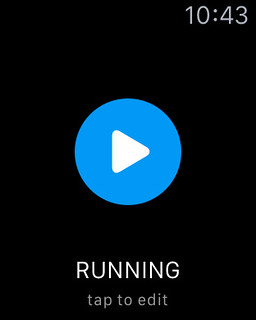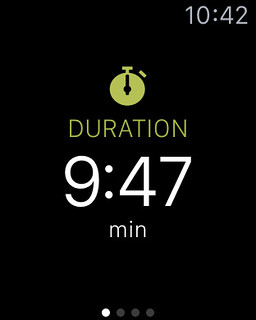この記事を読むのに必要な時間は約 7 分です。
MapMyFitness 系アプリの中では、マップマイラン のみが Apple Watch に対応します。どんな機能になっているか、公式画像を元に分析してみました。
Apple Watch 対応 現時点の調査結果まとめ
マップマイラン の Apple Watch 対応として、以下の機能が盛り込まれていることが言えそうです。
- アクティビティ記録開始指示ができる。
- アクティビティの種類を変更できる。少なくとも以下から選べる。
- ランニング
- サイクリング
- ウォーキング
- アクティビティ記録中に、以下の項目を確認可能である。1画面1項目で大きく表示される。
- タイム、距離、消費カロリー
App Store の Apple Watch 用スクリーンショット
App Store には、以下画像が掲載されています。
→ Apple Watch アプリで、各アプリの Apple Watch 動作スクリーンショットが確認できるようになりました!
この画像を元に、マップマイラン の Apple Watch 対応を分析してみたいと思います。
スクリーンショットから分かる、マップマイランの Apple Watch 対応
App Store のスクリーンショットを元に、機能を分析してみたいと思います。
画像 1枚目 の分析
こちらの画像は、アクティビティをスタートする時の画面だと思われます。
大きい三角アイコンをタップすれば、アクティビティを開始できそうです。
「tap to edit」とあるので、「RUNNING」の部分をタップすると、他のアクティビティ種類に切り替えられると予想できます。
画像 2枚目 の分析
こちらの画像では、以下の内容が表示されています。
- 「Choose an Activity」 → アクティビティ種類を選びたまえ。
- 「Cycling」「Running」「Walking」 → 選択可能なアクティビティ
1枚目の画像で、「RUNNING」をタップして、アクティビティの種類を選ぶ画面のようです。
選べるアクティビティの種類が、iPhone 本体のアプリより少ないですが、下の方にスクロールすればたくさん出てくるのかも知れません。
左上の「Cancel」をタップすると、1枚目の画面に戻ると思います。
画像 3枚目 の分析
こちらの画像では、以下の内容が表示されています。
- 「DURATION」 → 継続時間
- 「9:47 min」 → 9分47秒
この画面は、アクティビティ記録中の画面だと言えそうです。
また、画面下部のインジケーターが 4つ中の1番目になっていることから、アクティビティ記録中の1番目の画面であることが分かります。
画像 4枚目 の分析
こちらの画像では、以下の内容が表示されています。
- 「DISTANCE」 → 距離
- 「0.07 mi」 → 0.07マイル
この画面は、アクティビティ記録中の2番目の画面であると思われます。
画像 5枚目 の分析
こちらの画像では、以下の内容が表示されています。
- 「CALORIES」 → 消費カロリー
- 「0 kcal」 → 0キロカロリー
この画面は、アクティビティ記録中の3番目の画面であると思われます。
残念ながら、アクティビティ記録中の4番目の画面は、スクリーンショットが掲載されていません。おそらくは、ペースか速度か心拍数が表示されていると思われます。
まとめ
他の Apple Watch 対応のフィットネスアプリに比べて、アクティビティ記録中の表示が、1項目1画面というのは、特徴的です。
メリットとしては、ひと目で把握しやすいことでしょう。また、老眼の方には、大きな表示は嬉しいことと思います。
デメリットとしては、2項目以上確認するには、画面を操作しなければならず、サイクリングなどであれば、ちょっと危険が伴いそうです。
ただの妄想ですが、1画面1項目 ⇔ 1画面複数項目 が、設定で選べたりしたら、とても便利ですね!
どのアプリでも言えることですが。
あとは、Apple Watch での心拍数計測に対応しているのか、というのが気になります…。
[pn-amzn-aw01 /]
今回は以上です。